This article has been localized into Danish by the community.
FlowDocumentReader kontrollen
FlowDocumentReader er definitivt den mest avancerede read-only indpakning, du kan placere omkring et FlowDocument. Den tilbyder knapper, der tillader brugeren at skifte mellem de gengivelsestilstande, der tilbydes af FlowDocumentScrollViewer og FlowDocumentPageViewer, såvel som dokumentsøgning ud af boksen og selvfølgelig kontroller til at zoome ind og ud.
Al denne funktionalitet gør også FlowDocumentReader den tungeste af de tre read-only indpakninger, men dette burde næppe være et problem med de fleste dokumenter med fornuftig størrelse. Her er et eksempel på hvordan, FlowDocumentReader kan se ud:
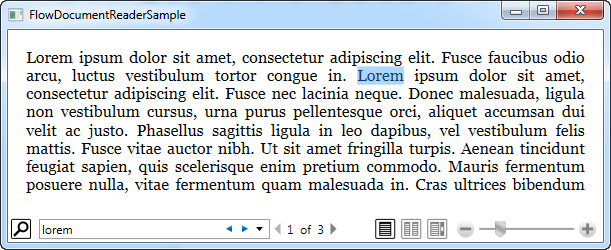
Skærmbilledet er taget i den sidebaserede visning, hvilket er standarden. Du kan skifte mellem visningstilstande ved hjælp af knapperne til venstre for zoom-kontrollerne. I den venstre side af værktøjslinjen har du kontroller til søgning i dokumentet, som jeg har gjort her i skærmbilledet.
Her er koden, der vil give dig ovenstående resultat:
<Window x:Class="WpfTutorialSamples.Rich_text_controls.FlowDocumentReaderSample"
xmlns="http://schemas.microsoft.com/winfx/2006/xaml/presentation"
xmlns:x="http://schemas.microsoft.com/winfx/2006/xaml"
Title="FlowDocumentReaderSample" Height="250" Width="550">
<Grid>
<FlowDocumentReader>
<FlowDocument>
<Paragraph>Lorem ipsum dolor sit amet, consectetur adipiscing elit. Fusce faucibus odio arcu, luctus vestibulum tortor congue in. Lorem ipsum dolor sit amet, consectetur adipiscing elit. Fusce nec lacinia neque. Donec malesuada, ligula non vestibulum cursus, urna purus pellentesque orci, aliquet accumsan dui velit ac justo. Phasellus sagittis ligula in leo dapibus, vel vestibulum felis mattis. Fusce vitae auctor nibh. Ut sit amet fringilla turpis. Aenean tincidunt feugiat sapien, quis scelerisque enim pretium commodo. Mauris fermentum posuere nulla, vitae fermentum quam malesuada in. Cras ultrices bibendum nulla eu mollis. Sed accumsan pretium magna, non sodales velit viverra id. Sed eu elit sit amet sem ullamcorper rhoncus.</Paragraph>
<Paragraph>Nulla vitae suscipit tellus. Nunc sit amet tortor fermentum, sollicitudin enim cursus, sagittis lacus. Pellentesque tincidunt massa nisl, nec tempor nulla consequat a. Proin pharetra neque vel dolor congue, at condimentum arcu varius. Sed vel luctus enim. Curabitur eleifend dui et arcu faucibus, sit amet vulputate libero suscipit. Vestibulum ultrices nisi id metus ultrices, eu ultricies ligula rutrum. Phasellus rhoncus aliquam pretium. Quisque in nunc erat. Etiam mollis turpis cursus, sagittis felis vel, dignissim risus. Ut at est nec tellus lobortis venenatis. Fusce elit mi, gravida sed tortor at, faucibus interdum felis. Phasellus porttitor dolor in nunc pellentesque, eu hendrerit nulla porta. Vestibulum cursus placerat elit. Nullam malesuada dictum venenatis. Interdum et malesuada fames ac ante ipsum primis in faucibus.</Paragraph>
</FlowDocument>
</FlowDocumentReader>
</Grid>
</Window>Denne markup vil resultere i et vindue som vist på skærmbilledet ovenfor. Her er et skærmbillede, hvor vi er gået i to-sides visning og har reduceret zoomniveau en smule:
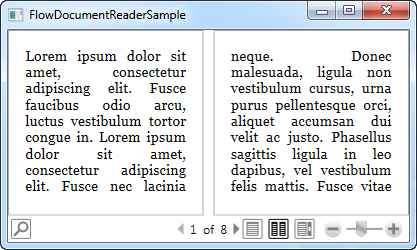
FlowDocumentReader har en række egenskaber, som kan hjælpe dig med at styre hvordan, den virker. Her er en ikke-komplet liste over nogle af de mest vigtige:
ViewingMode - kontrollerer standard visningstilstand. Standard er Page, men du kan ændre det til Scroll eller TwoPage, hvis du ønsker en anden standardvisning. Dette kan ændres af brugeren med mindre, det specifikt slås fra.
IsFindenabled - giver dig mulighed for at slå søgning i dokumentet fra. Hvis deaktiveret, vil søgeknappen blive fjernet fra værktøjslinjen.
IsTwoPageViewEnabled, IsPageViewEnabled og IsScrollViewEnabled - tillader dig at slå specifikke visningstilstande fra på læseren. Når en egenskab er sat til false, vil denne visningstilstand ikke længere være tilgængelig for læseren, og knappen fjernes fra værktøjslinjen.
Zoom - giver dig mulighed for at sætte standard zoomniveau. Standarden er 100%, men du kan ændre dette ved at bruge Zoom egenskaben.
Resume
Vi har nu været igennem alle valgmulighederne for en read-only FlowDocument indpakning, og som du sikkert kan se, afhænger valget af hvilken, der skal bruges, af den aktuelle opgave.
Hvis du bare ønsker en simple FlowDocument gengivelse med et rullepanel, skal du vælge FlowDocumentScrollViewer - den er simpel og er den mindst plads- og ressourcekrævende af de tre. Hvis du ønsker sideinddelt visning, skal du vælge FlowDocumentPageViewere, med mindre, du ønsker, at dine brugere skal kunne vælge mellem tilstandene og være i stand til hurtigt at kunne søge, i hvilket tilfælde, du skal bruge FlowDocumentReader.